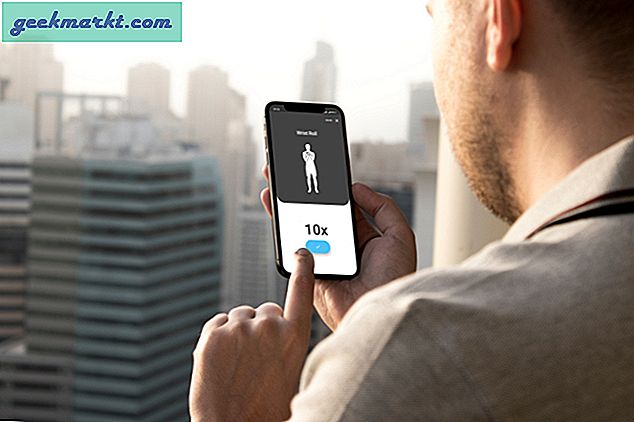บ่อยครั้งเมื่อเราต้องการดูไฟล์มีเดียของเราบนทีวีเราอาจต้องการถ่ายโอนไฟล์เหล่านั้นไปยังทีวีหรือต้องการให้กระจกหน้าจอรับชมได้ทันที วิธีแคสต์หน้าจอ Android บน Fire TV เพื่อดูเนื้อหามีดังนี้ คุณยังสามารถใช้ Firestick เพื่อ กระจกหน้าจอโดยใช้ iPhone.
1. ใช้ตัวเลือกดั้งเดิม
Fire Stick มีตัวเลือกการมิเรอร์หน้าจอแบบเนทีฟซึ่งคุณสามารถพบได้ในการตั้งค่า ในการเริ่มการสะท้อนหน้าจอให้เปิดการตั้งค่า Fire TV จากโฮมเพจ
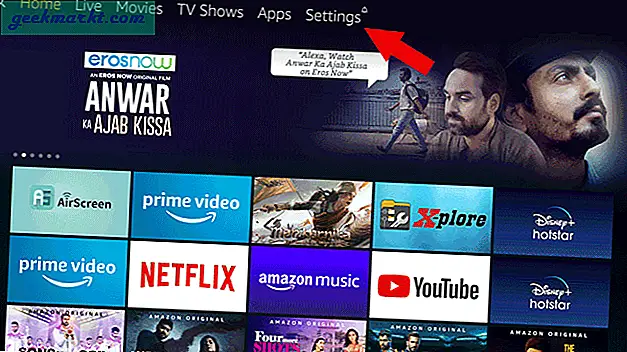
ในหน้าการตั้งค่าเลือกตัวเลือก“ การแสดงผลและเสียง”
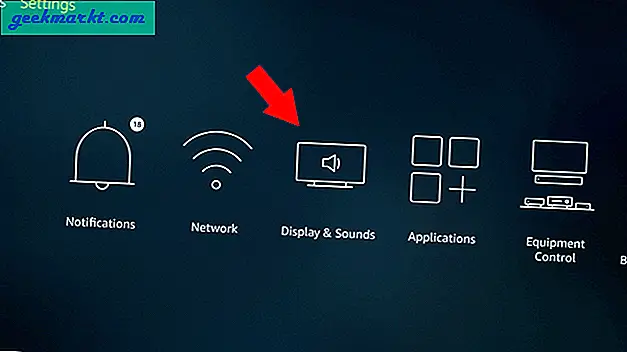
คุณจะเลื่อนลงและเลือก“ เปิดใช้งานการสะท้อนหน้าจอ” ซึ่งจะเปิดหน้ารอเพื่อเริ่มการมิเรอร์หน้าจอจากอุปกรณ์อื่น ๆ ในการสะท้อนโทรศัพท์ของคุณกับ Fire Stick คุณไม่ควรออกจากหน้านี้
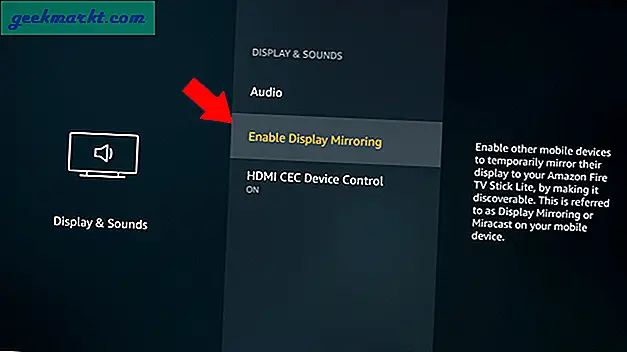
บนโทรศัพท์ Android ของคุณให้เลือกตัวเลือกแคสต์ในแผงการตั้งค่าด่วน หากคุณไม่พบที่นี่ให้เปิดการตั้งค่าและค้นหา "แคสต์" ที่นี่คุณจะพบ Fire Stick ของคุณเพื่อเชื่อมต่อ เพียงคลิกที่มันและการสะท้อนหน้าจอจะเริ่มขึ้นภายในไม่กี่วินาที
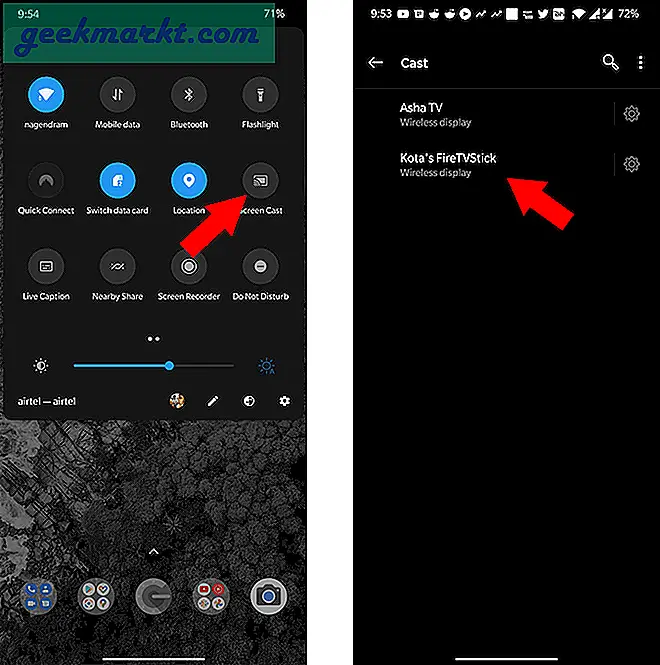
เพียงเท่านี้คุณก็จะแคสต์หน้าจอ Android บน Fire TV ได้ทันที
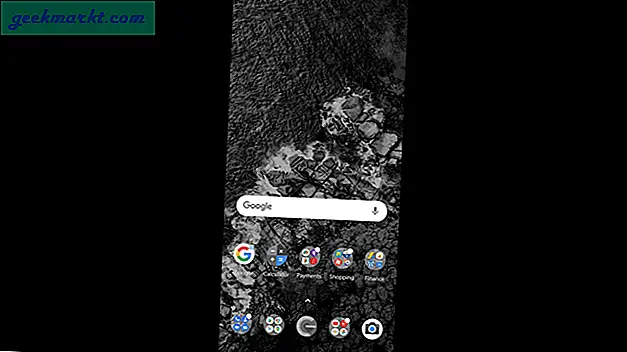
คุณสามารถปิดการแคสต์ได้โดยปิดปุ่ม "แคสต์" และคลิกที่ยกเลิกการเชื่อมต่อในป๊อปอัป
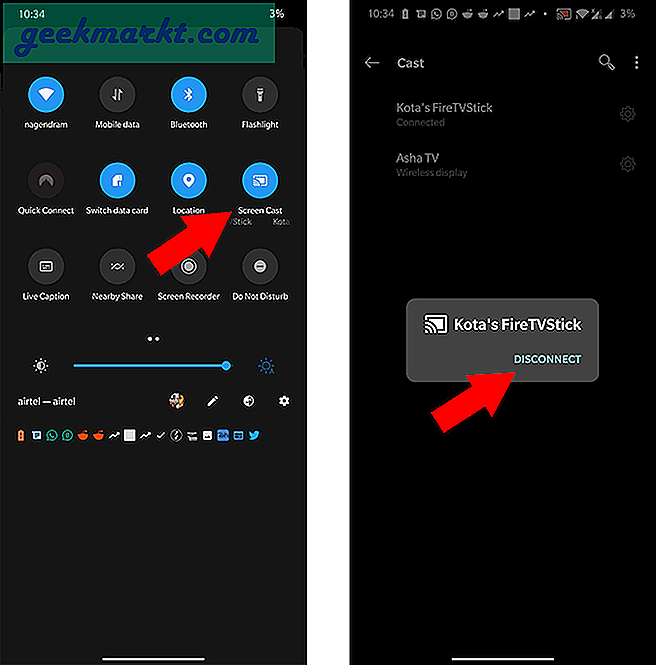
2. แอปของบุคคลที่สาม
ความล่าช้ามีน้อยและกระบวนการทำงานได้อย่างไม่มีที่ติด้วยวิธีดั้งเดิม แต่หากคุณไม่พบตัวเลือกการแคสต์บนโทรศัพท์ Android คุณสามารถใช้แอป Castto เพื่อค้นหาคุณลักษณะการส่งแบบเนทีฟบนโทรศัพท์ของคุณได้เนื่องจาก Android OEM รายอื่นใช้คุณลักษณะนี้แตกต่างกันโดยใช้ชื่อที่แตกต่างกัน
ดาวน์โหลด Castto
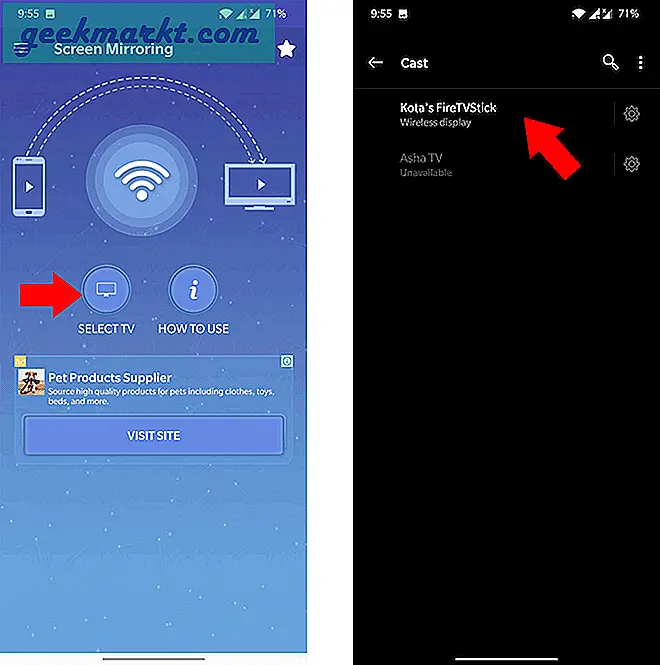
หากอุปกรณ์ของคุณไม่มีคุณสมบัติดังกล่าวคุณสามารถลองใช้“ ส่งไปยังทีวี” เปิดแอปและเปิดเมนูสามจุด ที่นี่คุณจะเห็นส่วนท้องถิ่นที่คุณสามารถแคสต์รูปภาพวิดีโอและไฟล์เสียงบนโทรศัพท์ของคุณได้ แม้ว่าจะไม่ใช่การจำลองหน้าจอที่สมบูรณ์ แต่ก็สามารถส่งไฟล์สื่อจากโทรศัพท์ของคุณได้ มี แอพอื่น ๆ เพื่อติดตั้งบน Firestick ด้วย
ดาวน์โหลด Cast to TV
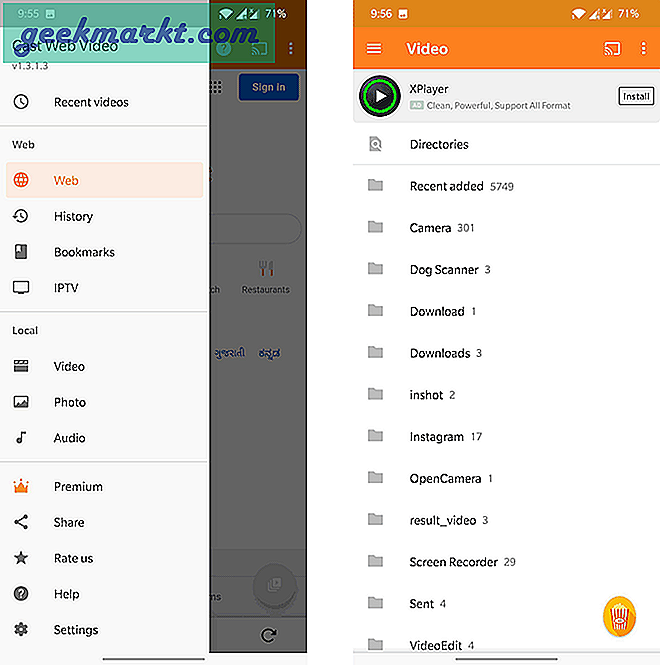
การสรุป: Screen Mirror บน Fire Stick Android
อย่างไรก็ตามคุณลักษณะการแคสต์บนแท่งไฟจะใช้ไม่ได้กับ Google Home เหมือนกับที่ Chromecast ทำ หากคุณต้องการใช้ FireStick กับ Google Home คุณต้องตรวจสอบแอป AirScreen บนแท่งไฟซึ่งจะเพิ่มอุปกรณ์ Fire Stick ของคุณไปยัง Google Home ในส่วนการส่งอื่น ๆ